Wie man iOverlander Plätze in maps.me einbindet
Eine unter Fernreisenden beliebte App ist iOverlander. Mit ihr kann man nützliche Orte (Campingplätze, Restaurants, Geschäfte, Hotels etc.) finden und mit anderen Reisenden teilen. Jeder kann kommentieren und neue Orte hochladen. Die offizielle App hat allerdings den Nachteil, dass sie offline nicht gut funktioniert. Die Karte in iOverlander wird von Google Maps geladen und kann nicht zur Offlinenutzung heruntergeladen werden. Manchmal wird die Karte offline angezeigt, aber halt nicht immer. Sobald das Telefon entscheidet den Cache aufzuräumen, verschwindet die Karte und man kann iOverlander nicht mehr richtig benutzen.
Maps.me ist eine Anwendung, die ebenfalls von vielen Fernreisenden verwendet wird und die Karte von Openstreetmaps verwendet. Daher bietet maps.me die Möglichkeit, Offlinekarten herunterzuladen.
Da wir unterwegs häufig kein Internet haben, gerade wenn wir auf der Suche nach einem Campingplatz sind, habe ich meinen kleinen Bruder gebeten, das Beste aus beiden Welten zu verbinden und ein Skript zu schreiben, welches dabei hilft, iOverlander Punkte in maps.zu laden. Und da mein Bruder ein kleines Genie ist, hat er das Skript auch superschnell fertig geschrieben. Ihr findet es unter www.moppedhiker.de/en/iOverlander
iOverlander Punkte in maps.me einbinden
Die Nutzung des Skripts ist eigentlich selbsterklärend, wird aber im Video hier und in diesem Blogartikel noch mal vorgestellt. Hier kommt ihr direkt zum Skript.
Schritt 1: iOverlander Punkte auf der Homepage herunterladen
Hier findet ihr eine Liste von allen Ländern, in denen iOverlander Punkte anbietet.
Sucht das Land, für das ihr die Punkte herunterladen wollt und klickt rechts neben dem Land auf GPX.
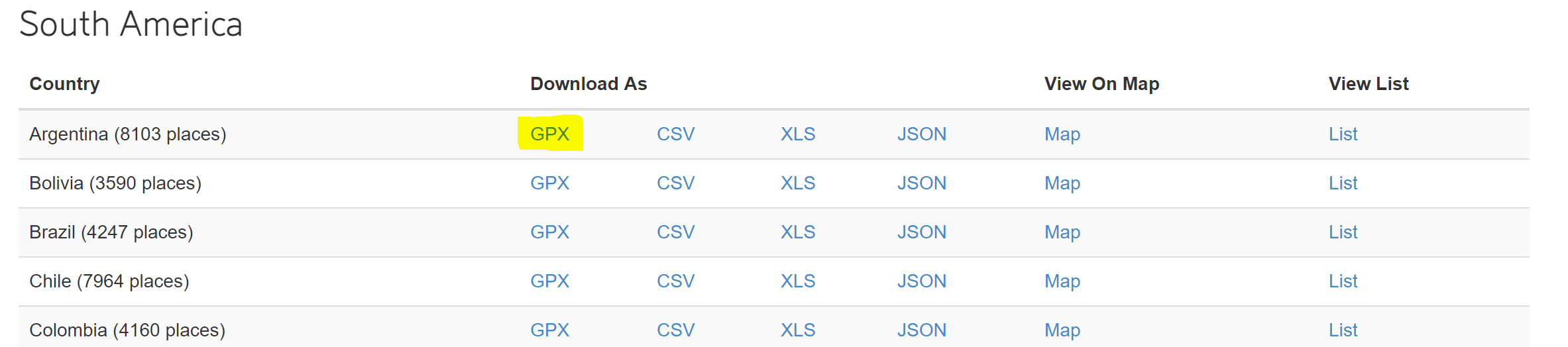
Die .gpx Datei sollte jetzt auf euren Computer heruntergeladen werden.
Schritt 2: Datei über das Skript konvertieren
Ruft das Skript moppedhiker.de/en/iOverlander auf und klickt auf choose a file, um die zuvor heruntergeladene Datei in das Skript zu laden.
Anschließend könnt ihr auswählen, welche iOverlander Kategorien übernommen werden sollen:
Abschließend klickt ihr auf Convert, die .gpx Datei wird dann konvertiert und heruntergeladen.
Schritt 3: Konvertierte Datei an das Smartphone senden
Es gibt verschiedene Methoden, Dateien an das Smartphone zu übertragen, welche sich je nach Betriebssystem unterscheiden. Der Einfachheit halber senden wir uns die Datei an die eigene E-Mail-Adresse, das sollte mit allen Handys funktionieren. Wenn ihr die App maps.me installiert habt, müsst ihr nur noch den Anhang herunterladen und die .kml-Datei wird direkt in maps.me geöffnet.
Abschließende Worte
Die vorgestellte Methode gibt die Möglichkeit, offline alle iOverlander Punkte auf einer Karte in maps.me anzeigen zu lassen. Wir finden das super hilfreich, wenn iOverlander mal wieder keine keine Karte anzeigt. Gefühlt ist sogar die Performance etwas besser als in iOverlander. Trotzdem empfehlen wir weiterhin, die offizielle iOverlander App zu benutzen, um Kommentare zu schreiben und zu lesen sowie neue Punkte an iOverlander zu übermitteln. Es ist ein tolles Hilfsmittel von Reisenden für Reisende. Unterstützt es! Wenn ihr iOverlander nutzt, beteiligt euch an der Community, haltet euch an die Regeln und falls ihr durch die gefundenen Plätzen ein paar Groschen gespart habt, freut sich das iOverlander Projekt über freiwillige Moderatoren und Spenden zur Pflege und Weiterentwicklung.
Gute Reise!





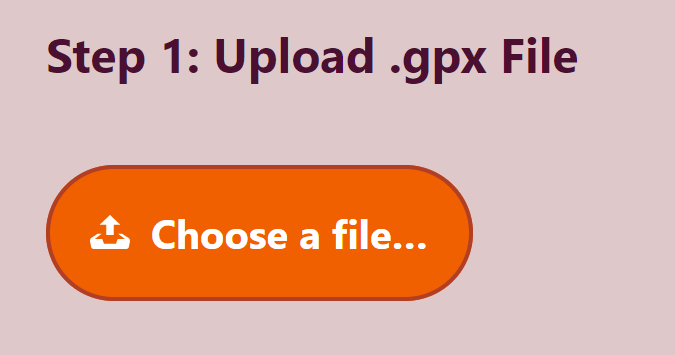
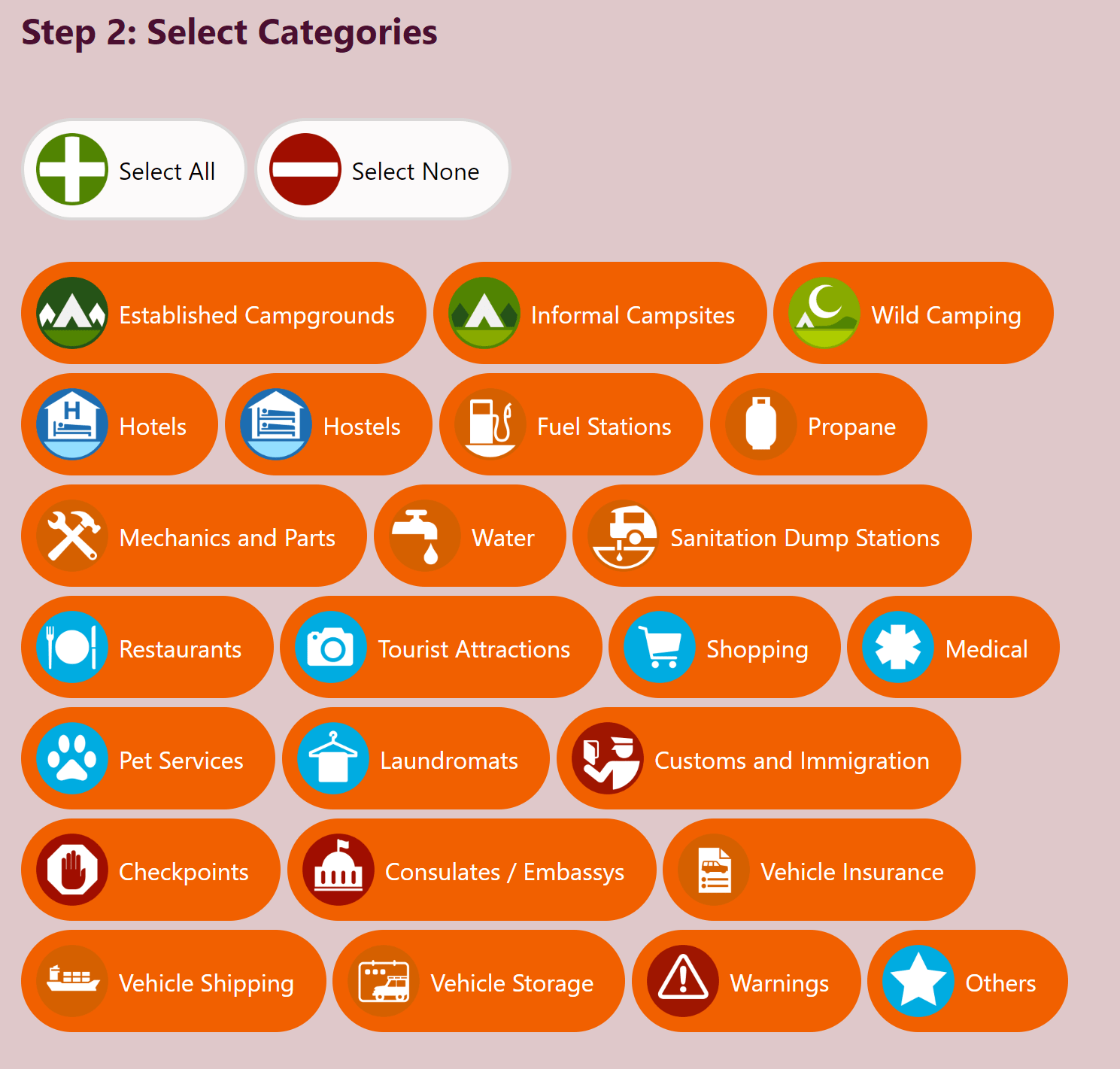
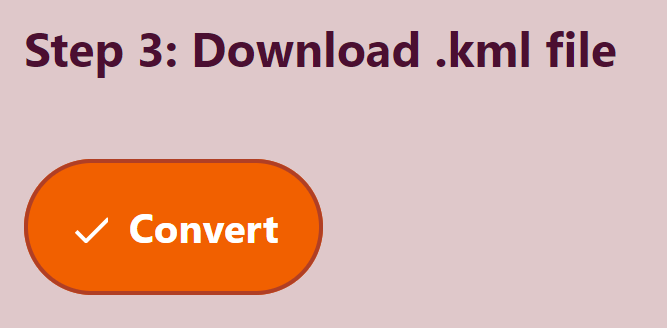

Neben der von Moritz gezeigten Methode kann man den Konverter selbstverständlich auch direkt am Handy aufrufen und verwenden. Das erspart einem den Schritt der Dateiübertragung vom Computer auf das Handy
Yunus Kahveci – Entwickler des Konverters und Moritz’ Bruder
Wobei man die .gpx Dateien an iPhones und an manchen Androidgeräten irgendwie nicht herunterladen kann.
Hallo. Vielen Dank für diese tolle Funktion. Ich habe schon diverse Länder so in Maps.me importiert. Aber beim Iran kommt immer eine Fehlermeldung, dass die Datei womöglich beschädigt ist. Ich wollte den Iran schon vor 2 Monaten importieren. Damals wie heute ging es leider nicht. Weisst du woran das liegen könnte?
Hallo Yvonne, danke für den Hinweis! Ich prüfe das und melde mich. Liebe Grüße aus Kolumbien
Klappt super, danke!
Genial! Das ist genau das, was ich gesucht habe. Vielen Dank!
Hi Moe,
funktioniert der Converter noch? Ich bekomme leider nur eine leere Seite angezeigt, wenn ich auf “Inhalt laden” klicke. Freue mich über deine Antwort.
BG Sebastian
Hallo Sebastian,
da hat wohl unser Datenschutzplugin zwischengefunkt. Probiere es bitte mal mit dem Link https://ioverlander.mopedhiker.de/ . Ich werde das bei Gelegenheit fixen.
Hallo Moe,
super Tool danke für’s teilen!
Hatte den Konverter bei der letzten Reise auch schonmal erfolgreich genutzt.
Jetzt kommt die Meldung “Notice: Undefined variable: link in /www/htdocs/w014d037/ioverlander/convert.php on line 188”. Habe Brasilien und Paraguay mit jeweils 4 Kategorien versucht, bei beiden exakt der gleich Fehler mit Line 188.
Hast du eine Idee?
Liebe Grüße,
Timo